برنامه نمونه اندروید، قابلیتهای اساسی دسترسی و کنترل دستگاه را با استفاده از APIهای Home برای انواع دستگاههایی که پشتیبانی میکند، نشان میدهد.
پس از اتمام احراز هویت حساب و انتخاب ساختار، برنامه نمونه تمام دستگاههای محلی موجود در آن ساختار را بارگذاری میکند. اگر دستگاه در یک اتاق باشد، در زیر آن اتاق فهرست میشود. برنامه نمونه از این نوع دستگاهها پشتیبانی میکند:
- دمای رنگ نور (روشن و خاموش، روشنایی)
- سنسور تماسی (حالت بولی)
- چراغ قابل تنظیم (روشن و خاموش، روشنایی)
- نور رنگی گسترده (روشن و خاموش، روشنایی)
- سوئیچ عمومی
- دوربین گوگل
- حسگر حضور (حسگر حضور)
- روشن/خاموش کردن چراغ (روشن و خاموش، روشنایی)
- کلید روشن/خاموش چراغ
- واحد دوشاخه روشن/خاموش (روشن و خاموش)
- سنسور روشن/خاموش
اقدامات روی دستگاهها و اتوماسیونهای موجود
برنامه نمونه از دو تب تشکیل شده است - دستگاهها و اتوماسیونها . هر تب اطلاعاتی در مورد ساختار ارائه میدهد و به شما امکان میدهد وظایفی را انجام دهید.
برگه دستگاهها
تب دستگاهها (شکل ۱) اتاقهای موجود در سازه (حیاط خلوت، اتاق زیر شیروانی، سفر) و دستگاههای مربوط به هر اتاق را به همراه وضعیت هر دستگاه نشان میدهد. برای مشاهده یا ویرایش ویژگیهای یک دستگاه، روی نام دستگاه ضربه بزنید. این کار شما را به صفحه کنترل آن دستگاه میبرد (شکل ۲).
برای افزودن یک دستگاه به ساختار، روی «افزودن دستگاه» از برگه «دستگاهها » (شکل ۱) ضربه بزنید، سپس دستورالعملها را برای افزودن دستگاه با یا بدون استفاده از کد QR دنبال کنید.
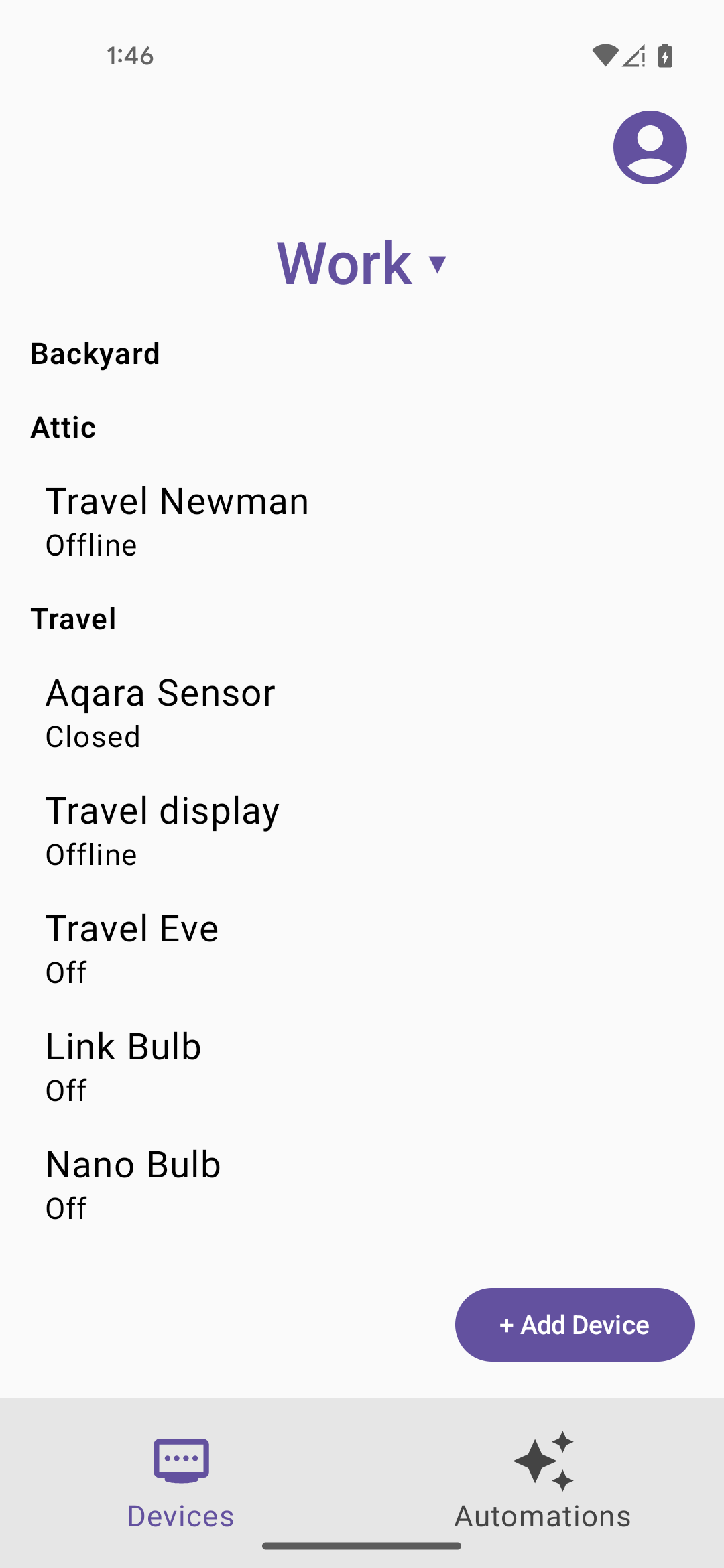
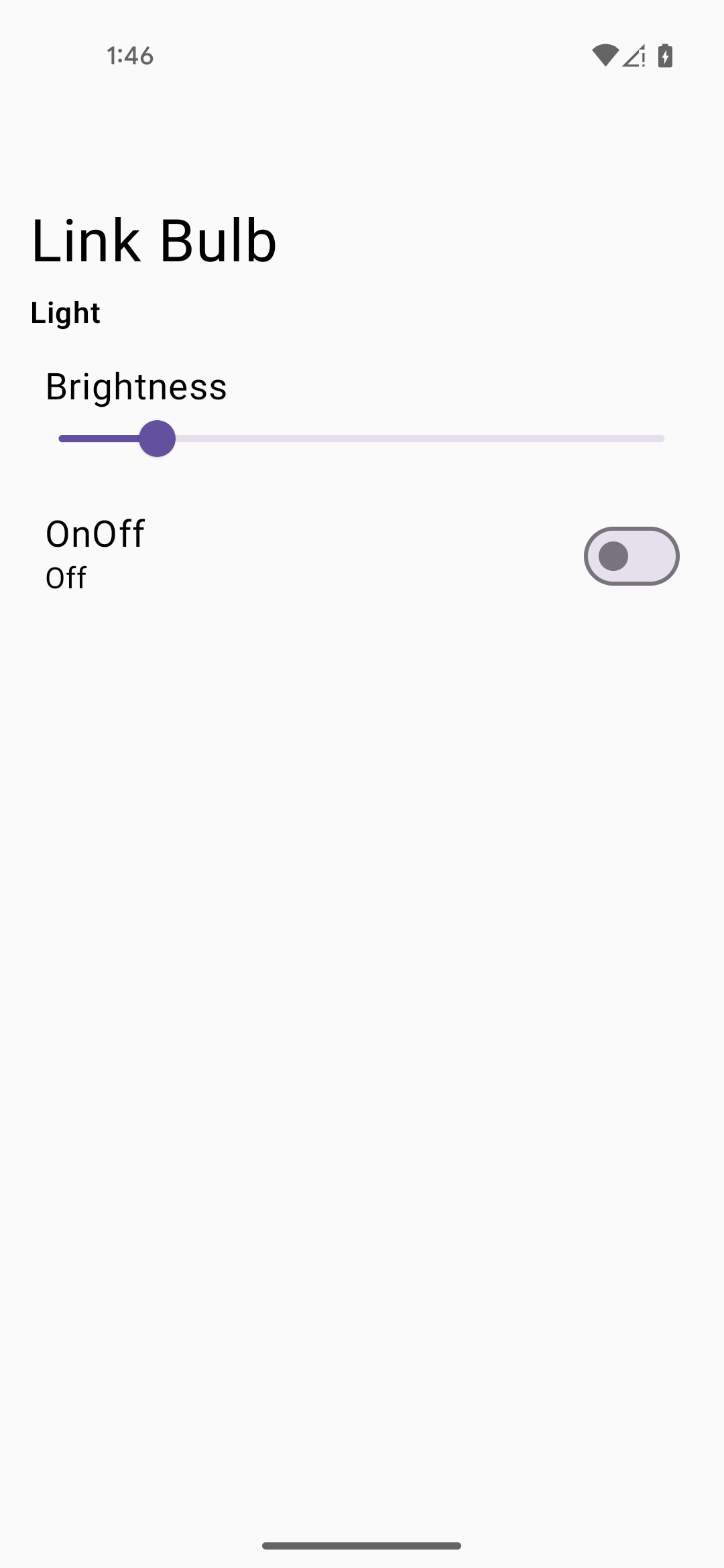
تب اتوماسیون
تب اتوماسیون (شکل ۳) فهرستی از تمام اتوماسیونهای مربوط به ساختار را نشان میدهد. هر اتوماسیون، استارترها و اقدامات مربوط به خود را نشان میدهد. چندین استارتر و اقدام پشتیبانی میشوند.
برای مشاهده جزئیات یک اتوماسیون، همانطور که در مثال شکل ۴ نشان داده شده است، روی آن ضربه بزنید. در این نمای دقیق، میتوانید اتوماسیون را حذف کنید یا اتوماسیون را بدون نیاز به شروعکننده، به صورت دستی اجرا کنید، مشروط بر اینکه دکمه اجرای دستی برای این اتوماسیون پشتیبانی شود.
همچنین در نمای تفصیلی یک اتوماسیون (شکل ۴)، میتوانید isActive را برای روشن یا خاموش کردن اتوماسیون تغییر دهید. فیلد isValid توسط SDK تنظیم شده است و در صورت وجود مشکل در پشتیبانی دستگاه یا ویژگی یا مشکل دیگری، مقدار آن false میشود.
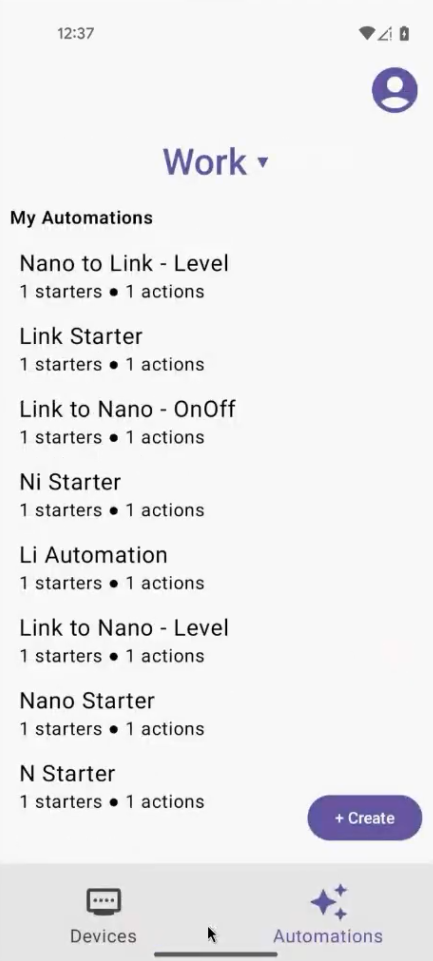
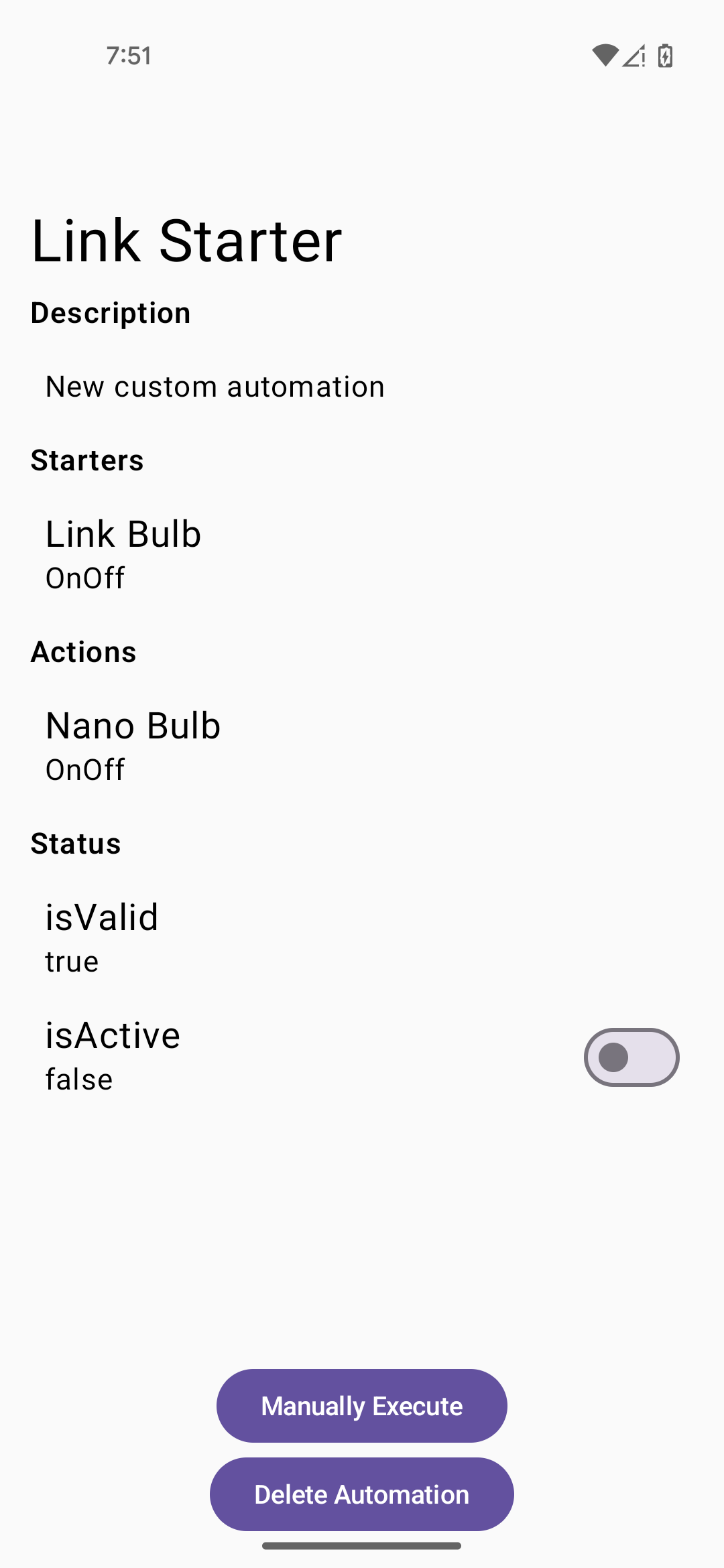
ایجاد یک اتوماسیون
برای ایجاد یک اتوماسیون جدید، روی دکمه ایجاد از نمای لیست اتوماسیونها (شکل ۳) ضربه بزنید. صفحه اتوماسیون جدید ظاهر میشود (شکل ۵).
از دکمههای +Add Starter و +Add Action (شکل ۵) برای اضافه کردن یک یا چند Starter و Action به اتوماسیون خود استفاده کنید. شکلهای ۶ و ۷ به ترتیب نمونههایی از انتخاب Starter و Action را نشان میدهند. پس از اینکه انتخابهای خود را انجام دادید و Starter یا Action را ذخیره کردید، دکمههای Update Starter و Remove Starter برای Starter (و Update Action و Remove Action برای Action) نمایش داده میشوند. این به شما این امکان را میدهد که Starter یا Action را ویرایش کنید یا قبل از ذخیره خودکار اتوماسیون، آن را حذف کنید.
وقتی افزودن آغازگرها و اقدامات را تمام کردید، میتوانید به صفحه اتوماسیون جدید برگردید و روی ایجاد اتوماسیون (شکل 8) ضربه بزنید.
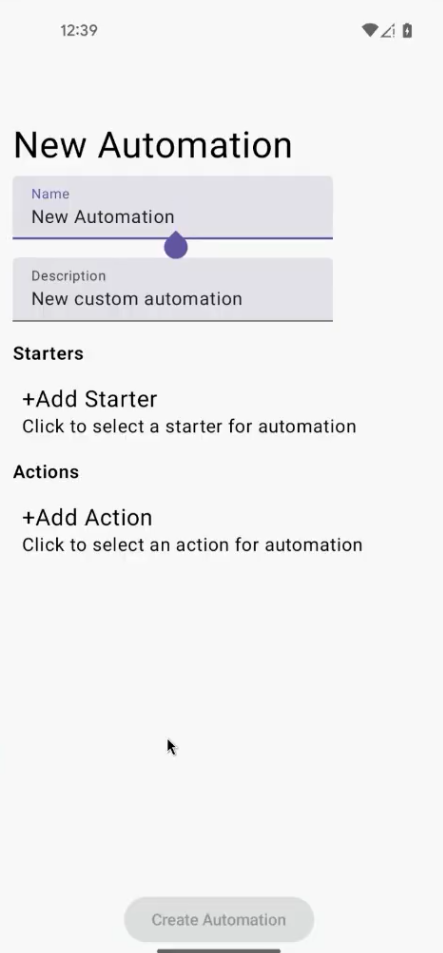
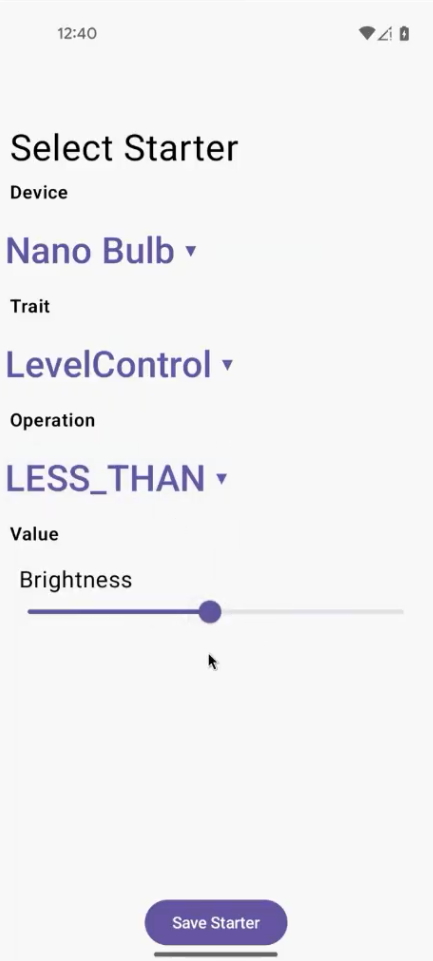
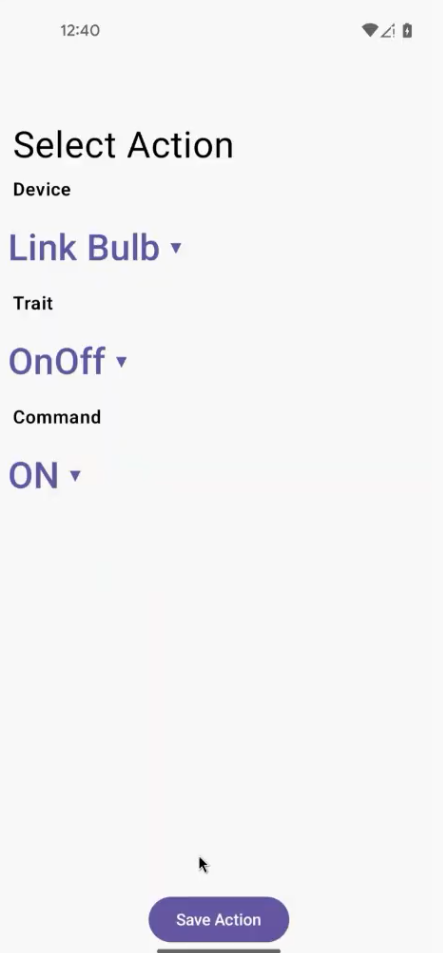
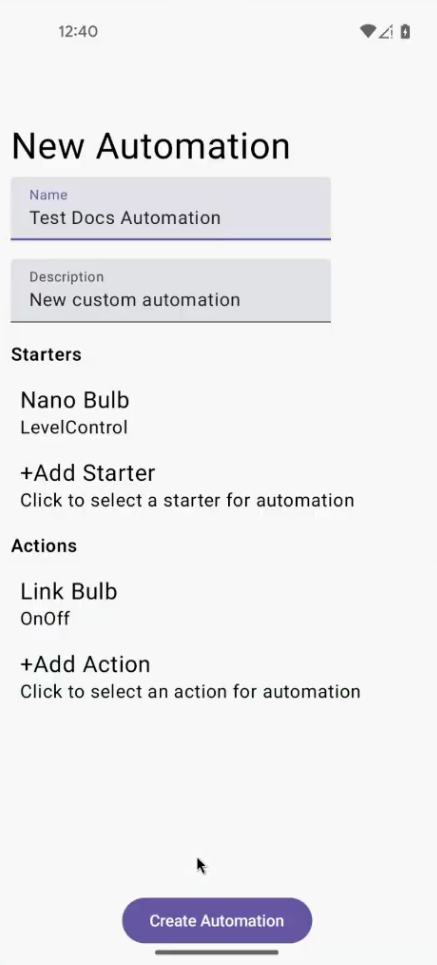
عیبیابی
این برنامه برای برخی از رویدادهای رایج که ممکن است رخ دهند، پیامهای محاورهای نمایش میدهد. برای اطلاعات بیشتر در مورد نحوه حل این رویدادها، به گزارشهای adb مراجعه کنید.
اگر در استفاده از برنامه نمونه با مشکلی مواجه شدید، به عیبیابی برای اندروید مراجعه کنید.

